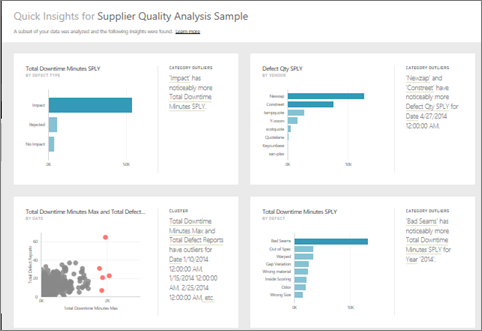Generera datainsikter för din semantiska modell automatiskt med Power BI
GÄLLER FÖR: Power BI Desktop-Power BI-tjänst
Har du en ny semantisk modell och vet inte var du ska börja? Behöver du skapa en instrumentpanel snabbt? Vill du söka efter insikter som du kanske har missat?
Kör snabba insikter för att generera intressanta visualiseringar baserat på dina data. Den här artikeln beskriver hur du kör snabba insikter på en hel semantisk modell (snabbinsikter). Du kan också köra snabbinsikter på en specifik instrumentpanel (begränsade insikter). Du kan till och med köra insikter på en insikt!
Kommentar
Insiktsfunktionen fungerar inte med DirectQuery-, streaming- och PUSH-datauppsättningar. det fungerar bara med data som laddas upp till Power BI.
Säkerhet på radnivå (RLS) stöds inte av snabbinsikter, inte ens i importläge.
Vi har byggt insiktsfunktionen på en växande uppsättning avancerade analysalgoritmer som vi har utvecklat med Microsoft Research. Vi fortsätter att använda dessa algoritmer för att hjälpa fler att hitta insikter i sina data på nya och intuitiva sätt. Du kan också vara intresserad av att lära dig hur du optimerar dina data för snabba insikter.
Köra snabbinsikter på en semantisk modell
Se Amanda köra snabba insikter om en semantisk modell och öppna en insikt i Fokusläge. Amanda fäster en insikt som en panel på instrumentpanelen och får sedan insikter för en instrumentpanel.
Kommentar
Den här videon kan använda tidigare versioner av Power BI Desktop eller Power BI-tjänst.
Nu är det din tur. Utforska insikter med hjälp av exemplet leverantörskvalitetsanalys.
Välj den arbetsyta där semantikmodellen finns. På fliken Semantiska modeller + dataflöden väljer du Fler alternativ (...) bredvid den semantiska modellen och väljer sedan Hämta snabbinsikter.
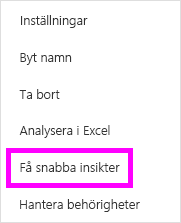
Power BI använder olika algoritmer för att söka efter trender i din semantiska modell.

Inom några sekunder är dina insikter klara. Välj Visa insikter för att visa visualiseringar.
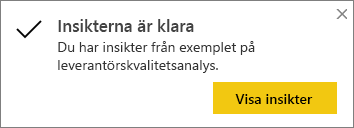
Kommentar
Vissa semantiska modeller kan inte generera insikter eftersom data inte är statistiskt signifikanta. Mer information finns i Optimera dina data för Snabbinsikter för Power BI.
Visualiseringarna visas på en särskild Snabbinsikter arbetsyta med upp till 32 separata insiktskort. Varje kort har ett diagram eller diagram plus en kort beskrivning.
Interagera med insiktskorten
Hovra över ett kort och välj fästikonen för att lägga till visualiseringen på en instrumentpanel.
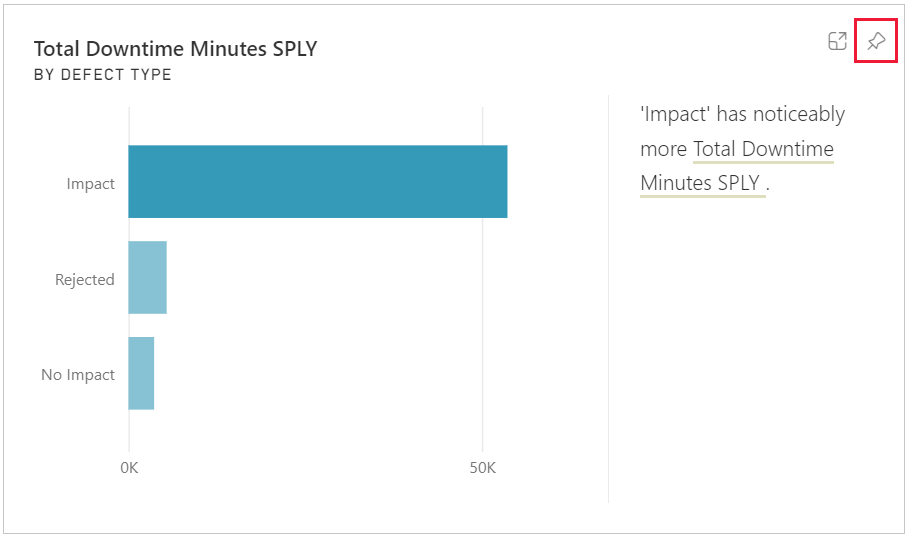
- Fäst visualiseringen på valfri instrumentpanel.
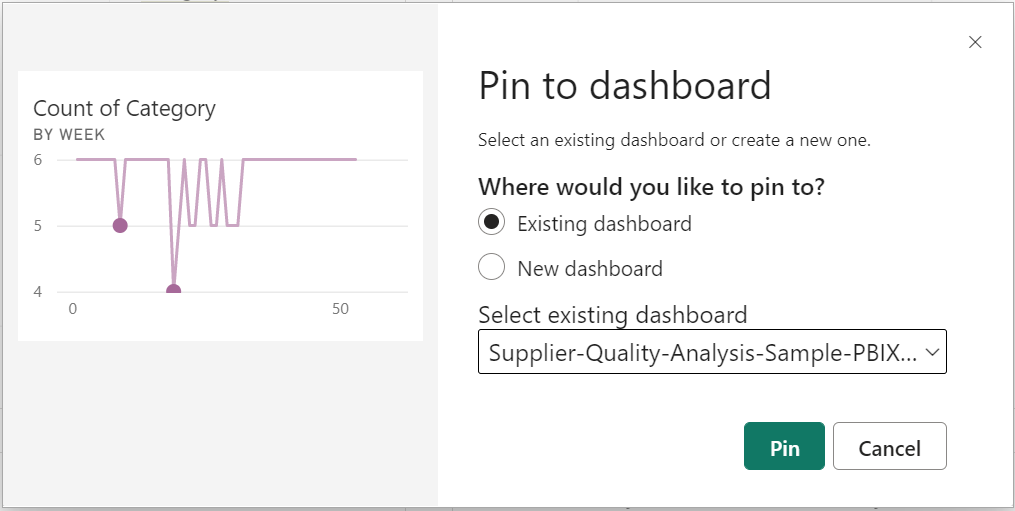
- Fäst visualiseringen på valfri instrumentpanel.
Gå till instrumentpanelen där du lade till visualiseringen.

Hovra över det fästa kortet, välj Fler alternativ (...) och välj sedan Visa insikter.
Insiktsskärmen öppnas i fokusläget.
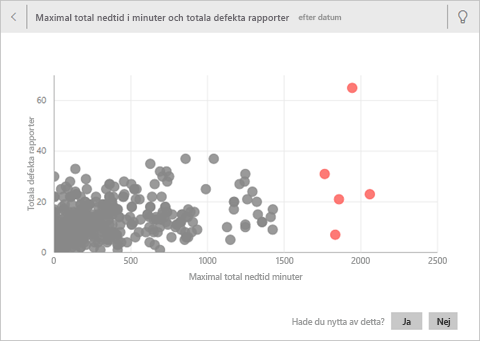
I fokusläge kan du:
Filtrera visualiseringarna. Om fönstret Filter inte redan är öppet expanderar du det genom att välja pilen till höger i fönstret.
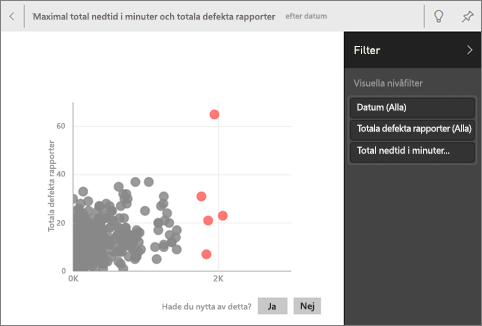
Fäst insiktskortet på en instrumentpanel genom att välja fästikonen eller fäst det visuella objektet.
Kör insikter på själva kortet, vilket ofta kallas begränsade insikter. I det övre högra hörnet väljer du glödlampaikonen
 eller Hämta insikter.
eller Hämta insikter.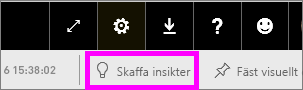
Insikten visas till vänster. Nya kort, som enbart baseras på data i den enda insikten, visas till höger.
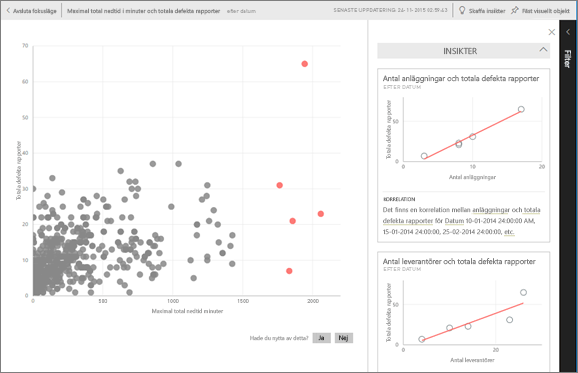
Om du vill återgå till den ursprungliga insiktsarbetsytan går du till det övre vänstra hörnet och väljer Avsluta fokusläge.
Relaterat innehåll
Har du fler frågor? Fråga Power BI Community.